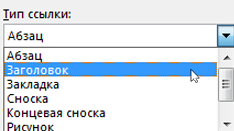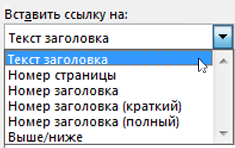С помощью перекрестной ссылки можно создать связь с другой частью документа. Например, можно использовать перекрестную ссылку для ссылки на диаграмму или рисунок, который отображается в другом месте документа. Перекрестная ссылка имеет вид ссылки, по которой пользователь может перейти к целевому элементу.
Если вы хотите создать связь с другим документом, создайте гиперссылку.
Сначала создайте элемент, на который должна указывать ссылка
Невозможно создать перекрестную ссылку на несуществующий объект, поэтому сначала убедитесь в том, что у вас уже есть диаграмма, заголовок, номер страницы или другой элемент, на который она будет указывать. При вставке перекрестной ссылки вы увидите диалоговое окно со списком всех доступных ссылок. На рисунке ниже показан пример.

Вставьте перекрестную ссылку
-
В документе введите текст, который начинает перекрестную ссылку. Например, "См. рисунок 2 для объяснения восходящей тенденции".
-
На вкладке Вставка выберите Перекрестная ссылка.
-
В поле Тип ссылки выберите раскрывающийся список, чтобы выбрать ссылку. Список возможных вариантов зависит от типа элемента (заголовок, номер страницы и т. п.), с которым нужно создать связь.
-
В поле Вставить ссылку на выберите сведения, которые нужно вставить в документ. Набор доступных вариантов зависит от того, что вы выбрали на шаге 3.
-
В поле Для которого выберите конкретный элемент, на который вы хотите ссылаться, например "Вставить перекрестную ссылку".
-
Чтобы включить возможность перехода к элементу, на который указывает ссылка, выберите поле Вставить как гиперссылку проверка.
-
Если доступно поле Включить выше или ниже проверка, проверка его, чтобы включить конкретное относительное положение элемента, на который указывает ссылка.
-
Нажмите кнопку Вставить.
Перекрестные ссылки вставляются в виде полей
Перекрестные ссылки вставляются в документ в виде полей. Поле — это набор сведений, который позволяет Word автоматически вставлять в документ текст, графику, номера страниц и другие материалы. Например, в поле ДАТА вставляется текущая дата. Преимущество использования полей заключается в том, что вставляемое содержимое — дата, номер страницы, графика и т. д. — обновляется при каждом изменении. Например, если вы пишете документ в течение нескольких дней, дата будет меняться каждый день при открытии и сохранении документа. Аналогичным образом, при обновлении рисунка, хранящегося в другом месте, но указанного в поле, обновление будет выбрано автоматически без необходимости повторной вставки рисунка.
Если вы вставили перекрестную ссылку и она выглядит так, как {REF _Ref249586 \* MERGEFORMAT}, Word отображает коды полей вместо результатов поля. При печати документа или скрытии кодов полей результаты полей заменяют коды полей. Чтобы просмотреть результаты поля вместо кодов полей, нажмите клавиши ALT+F9 или щелкните код поля правой кнопкой мыши, а затем выберите пункт Переключить коды полей в контекстном меню.
Используйте главный документ
Если вам нужно создать перекрестные ссылки на элементы, которые находятся в отдельном документе, но вы не хотите использовать гиперссылки, то сначала объедините документы в один главный документ, а затем добавьте перекрестные ссылки. Главный документ — это контейнер для набора отдельных файлов (вложенных документов). Его можно использовать для создания документа, состоящего из нескольких частей (например, книги с несколькими главами), и работы с ним.